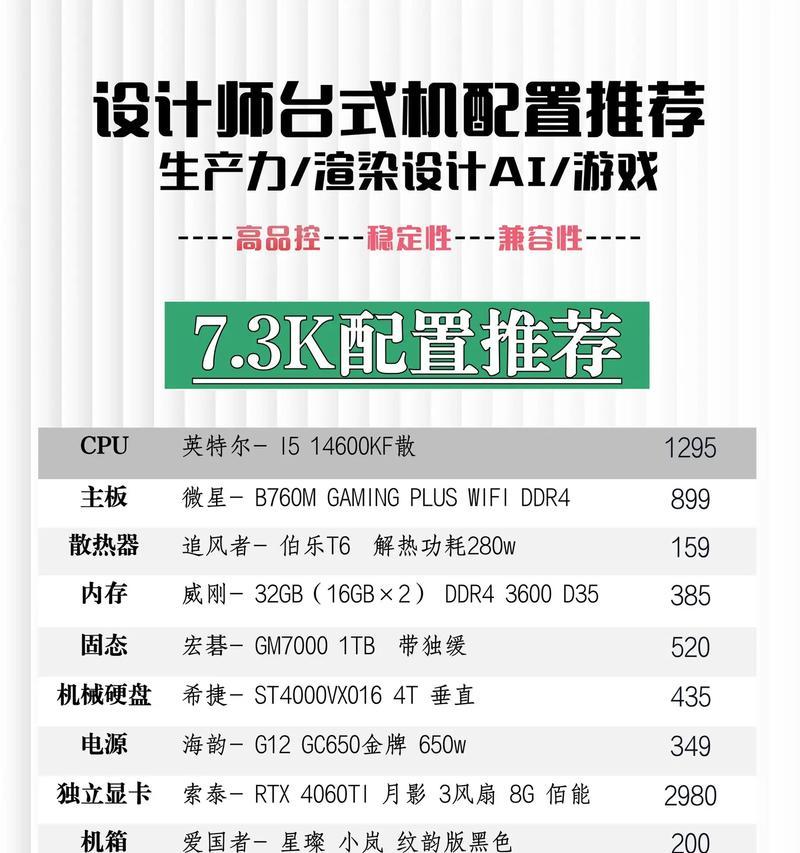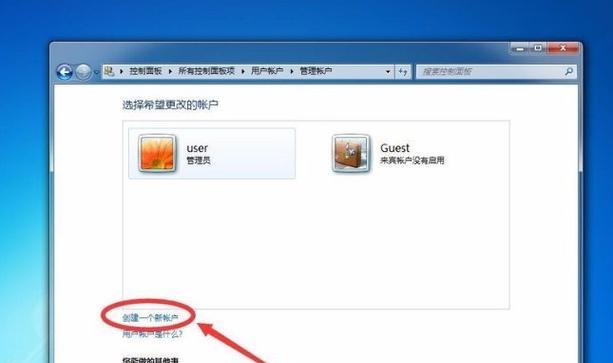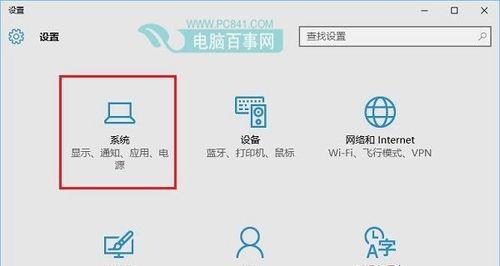在当今数字化时代,网络已成为我们日常生活中不可或缺的一部分。台式电脑作为众多用户选择的个人计算机之一,其网络连接的稳定性和速度直接影响着用户的使用体验。本文将深入探讨台式电脑推荐使用的网卡类型,并提供详细的选购指导,帮助您作出明智选择。
我们来简要了解网卡(NetworkInterfaceCard,NIC)的基本概念。网卡是台式电脑中用于连接局域网或互联网的关键硬件组件,它负责将数据包从电脑发送到网络,或将网络数据传输到电脑。根据连接方式的不同,常见的网卡类型包括有线网卡和无线网卡。
1.1有线网卡
有线网卡通过RJ-45接口与网络硬件设备(如路由器、交换机)连接,使用以太网线实现数据的传输。有线网卡的优点在于稳定性和速度上通常优于无线网卡,尤其在需要进行大量数据传输或进行在线游戏、远程工作等要求高网络稳定性的场景。
1.2无线网卡
无线网卡通过无线信号与无线路由器连接,实现网络数据的传输。对于台式电脑用户而言,若希望摆脱有线连接的束缚,无线网卡便是一个很好的选择。它提供灵活的网络接入方式,尤其适合空间较为狭小或布线不易的环境。

二、如何选择合适的网卡
选择合适的网卡,需要根据实际使用需求、预算以及网络环境进行综合考量。以下是一些选择网卡时需要考虑的因素:
2.1网络需求
高带宽需求:若需要进行高速数据传输、高清视频流播放或网络密集型游戏,应选择支持高速网络标准的网卡,例如支持千兆以太网(GigabitEthernet)或更快的网卡。
稳定性要求:对于需要长时间稳定运行的应用,如远程办公、在线会议等,稳定性是首要考虑的因素。确保网卡支持稳定的数据传输协议和驱动。
2.2硬件兼容性
检查网卡是否与您的台式电脑主板兼容。主要考虑以下几点:
接口类型:确保网卡的接口与主板上相应的插槽匹配(例如PCIex1、x4、x16)。
系统要求:确认您的操作系统支持该网卡,并能安装相应的驱动程序。
2.3连接类型
有线连接:若您的网络环境允许布线,且对稳定性要求较高,推荐选择有线网卡。
无线连接:如果您的工作环境需要移动性或不便于布线,无线网卡将是更好的选择。

三、推荐的网卡品牌与型号
在综合考量了上述因素后,我们可以推荐几款市场上受欢迎的网卡型号。
3.1有线网卡推荐
IntelGigabitCTEthernetAdapter:支持千兆以太网,稳定性和兼容性都很好,适合需要高稳定性的网络环境。
ASUSPCEAC55BTB1PCIeWiFiAdapter:虽然主要是一款无线网卡,但该型号同样提供有线连接功能,安装方便且性能稳定。
3.2无线网卡推荐
TPLinkArcherTX50EPCIeWiFi6Card:支持最新的WiFi6标准,提供更快的无线速度和更大的网络容量,适用于现代无线网络。
IntelWirelessAC9260:性能强大且兼容性好,适合在各种无线网络环境中使用。

四、购买建议与注意事项
在购买网卡时,请注意以下几点建议:
仔细阅读产品说明:了解网卡的详细规格,包括支持的网络标准、传输速度和无线频段。
查看用户评价:参考其他用户的评价和使用体验,可以为购买决策提供参考。
考虑售后服务:了解厂商提供的售后服务内容,包括保修期和客户服务等。
五、台式电脑网卡使用与维护
一旦选择了合适的网卡并完成安装,使用和维护也非常重要:
5.1安装步骤
1.关闭电脑并断开电源。
2.打开电脑机箱,找到空闲的PCIe插槽。
3.将网卡插入对应的插槽中,并固定螺丝。
4.连接天线(无线网卡)并关闭机箱。
5.开启电脑电源,进入操作系统安装网卡驱动程序。
5.2常见问题解决
网络连接不稳定:检查网线是否正确连接或尝试更新驱动程序。
无线信号弱:检查无线路由器位置,确保无线网卡的天线放置在合适的位置。
六、
在选择台式电脑的网卡时,应首先考虑您的具体需求和网络环境。有线网卡适合追求稳定性的用户,而无线网卡则为需要灵活性的用户提供便捷的连接方式。本文推荐的几款网卡能够满足大多数用户的使用需求,确保您的网络连接高效可靠。购买时,请结合自身实际情况,做出明智的选择,并注意正确安装和维护,以确保网络连接的长期稳定。